簡単な説明:このチュートリアルでは、Ubuntuおよびその他のLinuxディストリビューションにPopcornTimeをインストールする方法を示します。いくつかの便利なポップコーンタイムのヒントも議論されています。
Popcorn Timeは、Linux、Mac用のオープンソースのNetflixにインスパイアされたトレントストリーミングアプリケーションです。 Windows。
通常の急流では、ビデオを見る前にダウンロードが完了するのを待つ必要があります。
ポップコーンタイムは違います。下にトレントを使用しますが、ビデオの視聴を(ほぼ)すぐに開始できます。 YouTubeやNetflixなどのストリーミングウェブサイトで動画を見ているようなものです。ここでダウンロードが完了するのを待つ必要はありません。
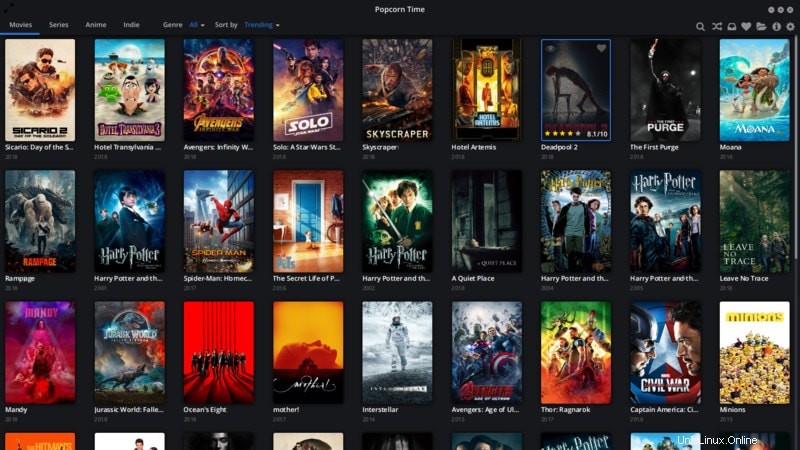
これらの不気味な広告なしでオンラインで映画を見たい場合は、ポップコーンタイムが良い選択肢です。ストリーミングの品質は、利用可能なシードの数に依存することに注意してください。
Popcorn Timeは、利用可能な映画、テレビシリーズ、その他のコンテンツを閲覧できる優れたユーザーインターフェイスも提供します。 LinuxでNetflixを使用したことがある場合は、多少似たような体験になるでしょう。
海賊行為に対する厳格な法律があるいくつかの国では、トレントを使用して映画をダウンロードすることは違法です。米国、英国、西ヨーロッパなどの国では、法的通知を受け取ることもあります。とはいえ、それを使用するかどうかはあなた次第です。あなたは警告されました。
(それでもリスクを冒してPopcorn Timeを使用したい場合は、Torrentを使用してIDを保護するために特別に設計されたIvacyのようなVPNサービスを使用する必要があります。それでも、詮索する当局を回避するのは必ずしも簡単ではありません。)
PopcornTimeの主な機能は次のとおりです。
- Torrentを使用してオンラインで映画やテレビシリーズを見る
- 洗練されたユーザーインターフェースにより、利用可能な映画やテレビシリーズを閲覧できます
- ストリーミング品質を変更する
- 後で見るためのブックマークコンテンツ
- オフラインで表示するためにコンテンツをダウンロードする
- デフォルトで字幕を有効にしたり、字幕のサイズを変更したりする機能
- PopcornTimeをナビゲートするためのキーボードショートカット
Ubuntuおよびその他のLinuxディストリビューションにPopcornTimeをインストールする方法
このチュートリアルではUbuntu18.04を使用していますが、Linux Mint、Debianなどの他のLinuxディストリビューションでも同じ手順を使用できます。
Popcorn Timeは、DeepinLinuxユーザー向けのソフトウェアセンターで利用できます。 ManjaroとArchのユーザーは、AURを使用してPopcornTimeを簡単にインストールできます。
LinuxにPopcorntimeをインストールする方法を見てみましょう。実はとても簡単です。指示に従って、前述のコマンドをコピーして貼り付けてください。
ステップ0:依存関係をインストールする
「Popcorn-Time:共有ライブラリの読み込み中のエラー:
sudo apt update && sudo apt install libcanberra-gtk-module libgconf-2-4 libatomic1ステップ1:ポップコーンタイムをダウンロード
注意!
法的な問題により、PopcornTimeのWebサイトはWebアドレスを変更し続けていることに注意してください。読んでいるときに、プロジェクトが他のURLに移動した可能性があります。その場合は、インターネットを検索して、信頼できるソースからソフトウェアをダウンロードしてください。
PopcornTimeは公式ウェブサイトからダウンロードできます。ダウンロードリンクはホームページ自体にあります。
ポップコーンタイムをゲット注:PopcornTime4.4が利用可能になりました。以前にPopcornTime3を使用していた場合、古いバージョンは機能しなくなります。 / opt / popcorntimeからファイルを削除して、このチュートリアルをやり直すことをお勧めします。
ステップ2:PopcornTimeをインストールする
Popcorn Timeをダウンロードしたら、それを使用します。ダウンロードされたファイルは、他のファイルの中でも実行可能ファイルで構成されるtarファイルです。このtarファイルはどこにでも抽出できますが、Linuxの規則では、追加のソフトウェアを
/ opt:
に新しいディレクトリを作成しますsudo mkdir /opt/popcorntime次に、ダウンロードディレクトリに移動します。
cd ~/Downloads新しいPopcornTime4.4はzip形式で入手できます。次のように、ファイルをLinuxターミナルの指定されたディレクトリに解凍します。
sudo unzip Popcorn-Time-0.4.4-linux64.zip -d /opt/popcorntime/数人の読者がPopcornTime4.4がシステムで動作していないことを通知しているので(私のシステムでは問題ありません)、手順0で説明した依存関係をインストールし、 sudo apt-get -finstall その後。
ステップ3:ポップコーンタイムを誰もが利用できるようにする
システム上のすべてのユーザーがsudoアクセスなしでPopcornTimeを実行できるようにしたいですよね?これを行うには、/
sudo ln -sf /opt/popcorntime/Popcorn-Time /usr/bin/Popcorn-Timeステップ4:PopcornTime用のデスクトップランチャーを作成する
ここまでは順調ですね。ただし、アプリケーションメニューにPopcorn Timeを表示したり、お気に入りのアプリケーションリストに追加したりすることもできます。
そのためには、デスクトップエントリを作成する必要があります。
ターミナルを開き、/ usr / share/applicationsにpopcorntime.desktopという名前の新しいファイルを作成します。
コマンドラインベースのテキストエディタを使用できます。 UbuntuにはデフォルトでNanoがインストールされているので、それを使用できます。
sudo nano /usr/share/applications/popcorntime.desktopここに次の行を挿入します:
[Desktop Entry]
Version = 1.0
Type = Application
Terminal = false
Name = Popcorn Time
Exec = /usr/bin/Popcorn-Time
Icon = /opt/popcorntime/popcorn.png
Categories = Application;Nanoエディターを使用した場合は、ショートカットCtrl+Xを使用して保存します。保存を求められたら、Yと入力し、もう一度Enterキーを押して保存して終了します。
私たちは、ほぼ、そこにいる。ここで最後に行うことは、PopcornTimeの正しいアイコンを用意することです。そのために
以下のコマンドを使用してこれを行うことができます:
sudo wget -O /opt/popcorntime/popcorn.png https://upload.wikimedia.org/wikipedia/commons/d/df/Pctlogo.pngそれでおしまい。これで、Popcorn Timeを検索し、クリックして起動できます。

トラブルシューティング:システムメニューにPopcorn Timeがすぐに見つからない場合は、ターミナルでPopcorn-Timeを実行します。
最初の起動時に、利用規約に同意する必要があります。
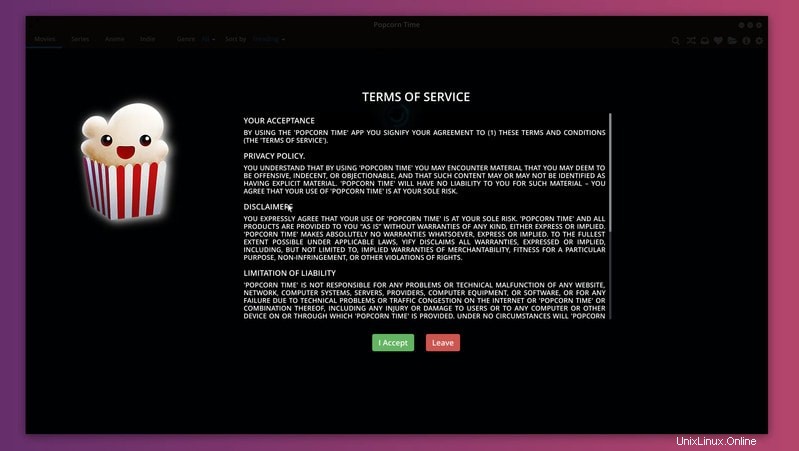
そうすれば、映画やテレビ番組を楽しむことができます。
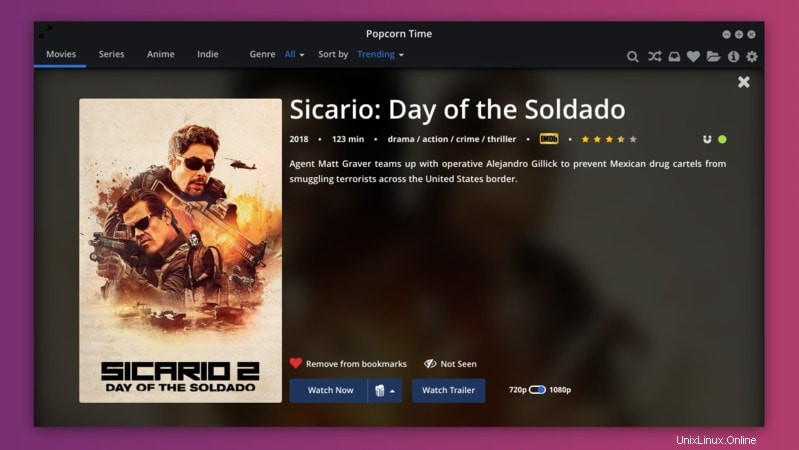
さて、Ubuntuまたはその他のLinuxディストリビューションにPopcornTimeをインストールするために必要なのはこれだけです。お気に入りの映画をすぐに見始めることができます。
ただし、興味がある場合は、これらのPopcornTimeのヒントを読んでさらに活用することをお勧めします。
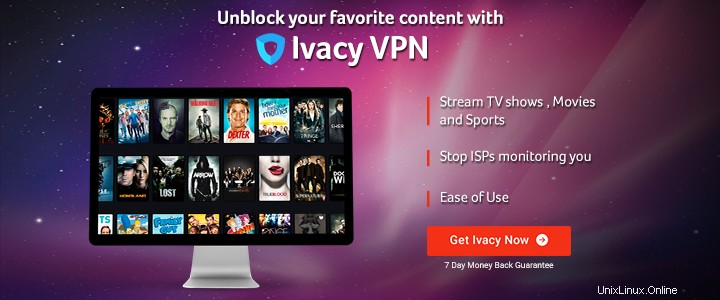

システムからPopcornTimeを削除するには、インストールするために行ったすべての操作を元に戻す必要があります。 Linuxコマンドラインに精通している場合は、簡単に実行できるはずです。とにかくコマンドを提供します。
ファイルを削除するコマンドを入力するときは、特に注意してください。ファイルを削除する前に確認を求めるように、rmコマンドの-iオプションを使用することをお勧めします。
binディレクトリのリンクを削除します:
sudo rm -i /usr/bin/Popcorn-Time次に、PopcornTimeファイルが保存されているディレクトリを削除します。以下のコマンドを使用すると、最初に/ optディレクトリに切り替えてから、ディレクトリpopcorntimeを削除します。これにより、間違ったファイルを削除するリスクが軽減されます。
これらのコマンドを1つずつ実行します:
cd /opt
sudo rm -ri popcorntimeまた、以下のコマンドを1つずつ実行して、システム統合用に作成したデスクトップファイルを削除する必要があります。
cd /usr/share/applications
sudo rm -i popcorntime.desktopこれは、ここのチュートリアルで説明されているのとまったく同じ手順を使用してPopcorn Timeをインストールした場合に、システムからPopcornTimeを削除するのに役立ちます。
PopcornTimeを効果的に使用するための7つのヒント
Popcorn Timeをインストールしたので、PopcornTimeの気の利いたトリックをいくつか紹介します。これにより、PopcornTimeのエクスペリエンスが何倍にも向上することを保証します。
1。詳細設定を使用する
常に詳細設定を有効にしてください。ポップコーンタイムを微調整するためのより多くのオプションを提供します。右上隅に移動し、歯車の記号をクリックします。それをクリックして、次の画面で詳細設定を確認します。
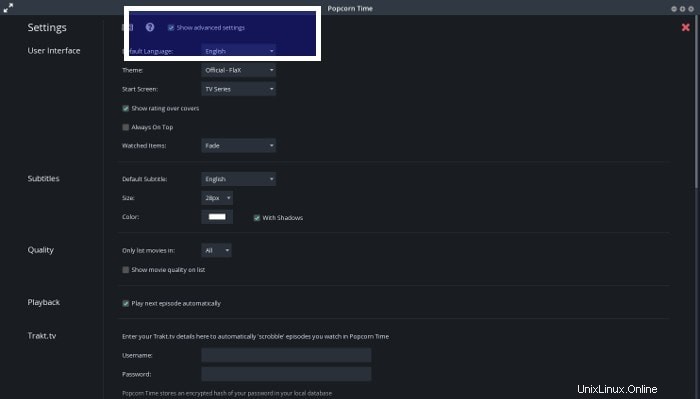
2。 VLCまたは他のプレーヤーで映画を見る
デフォルトのPopcornTimeプレーヤーの代わりに、好みのメディアプレーヤーでファイルを視聴することを選択できることをご存知ですか?もちろん、そのメディアプレーヤーはシステムにインストールされている必要があります。
ここで、なぜ別のプレーヤーを使用したいのかと疑問に思うかもしれません。私の答えは、VLCのような他のプレーヤーには、PopcornTimeプレーヤーにはない機能が隠されているためです。
たとえば、ファイルの音量が非常に小さい場合は、VLCを使用してオーディオを400%拡張できます。一貫性のない字幕をVLCと同期することもできます。ファイルの再生を開始する前に、メディアプレーヤーを切り替えることができます:
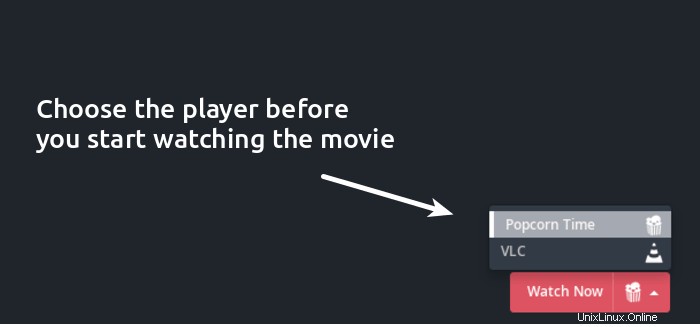
3。映画をブックマークして後で見る
映画やテレビシリーズを閲覧するだけですが、それらを見る時間や気分がありませんか?問題ない。ブックマークに映画を追加したり、[お気に入り]タブからこれらのブックマークされたビデオにアクセスしたりできます。これにより、後で見る映画のリストを作成できます。
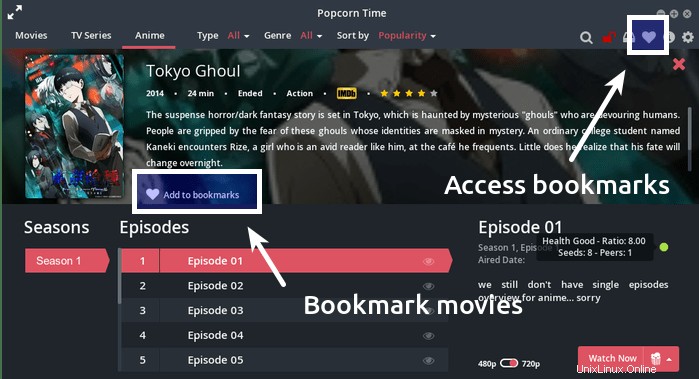
4。トレントヘルスとシード情報を確認する
先に述べたように、Popcorn Timesでの視聴体験は、急流の速度に依存します。良いことは、ポップコーンタイムがトレントファイルの状態を示しているので、ストリーミング速度を知ることができます。
ファイルに緑/黄/赤のドットが表示されます。緑は、シードがたくさんあり、ファイルが簡単にストリーミングされることを意味します。黄色は
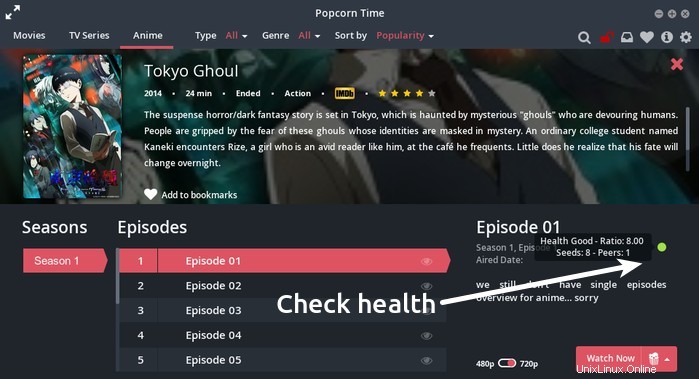
5。カスタム字幕を追加する
字幕が必要で、希望する言語で利用できない場合は、外部のWebサイトからダウンロードしたカスタム字幕を追加できます。 .srtファイルを取得し、Popcorn Time内で使用します:
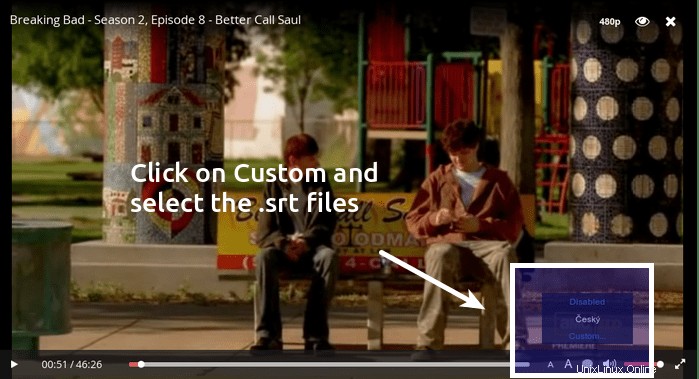
VLCで字幕を自動的にダウンロードできるので、ここでVLCが便利です。
6。オフラインで表示するためにファイルを保存します
Popcorn Timesがコンテンツをストリーミングすると、コンテンツがダウンロードされ、
詳細設定で、少し下にスクロールします。
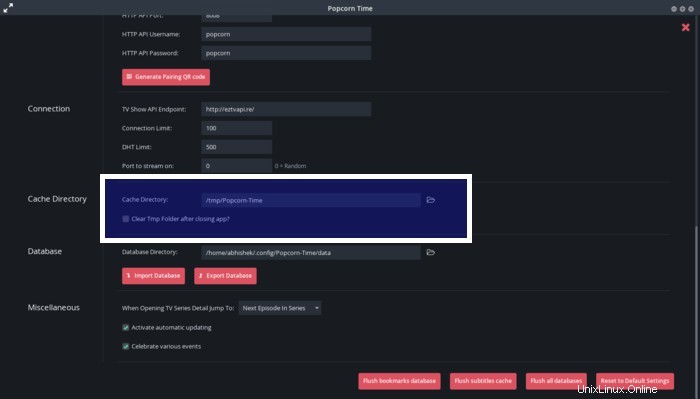
7。外部のトレントファイルをドラッグアンドドロップして、すぐに再生します
私はあなたがこれについて知らなかったに違いない。 Popcorn Timeで特定の映画が見つからない場合は、お気に入りのトレントWebサイトからトレントファイルをダウンロードしてください。 Popcorn Timeを開き、トレントファイルをPopcornTimeにドラッグアンドドロップします。シードに応じて、ファイルの再生が開始されます。このように、視聴する前にファイル全体をダウンロードする必要はありません。
Popcorn Timeでトレントファイルをドラッグアンドドロップすると、再生するビデオファイルを選択するオプションが表示されます。字幕が含まれている場合は、自動的に再生されます。そうでない場合は、外部字幕を追加できます。

PopcornTimeには他にもたくさんの機能があります。しかし、ここで私のリストにとどまり、UbuntuLinuxでPopcornTimeを探索してみましょう。これらのPopcornTimeのヒントとコツがお役に立てば幸いです。
もう一度繰り返します。トレントの使用は多くの国で違法です。その場合は、予防策を講じてVPNサービスをご利用ください。私の推薦を探しているなら、スイスを拠点とするプライバシー会社ProtonVPN(ProtonMailで有名)に行くことができます。シンガポールを拠点とするIvacyも良い選択肢です。これらが高価だと思われる場合は、It’sFOSSShopで安価なVPN取引を探すことができます。
注:この記事にはアフィリエイトリンクが含まれています。アフィリエイトポリシーをお読みください。